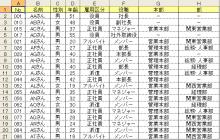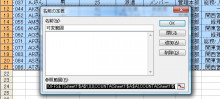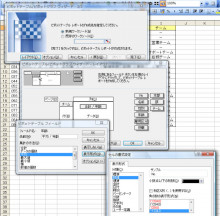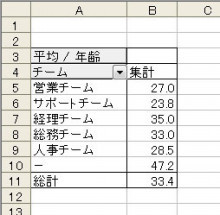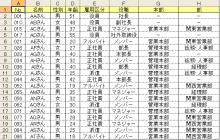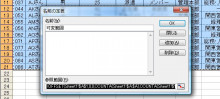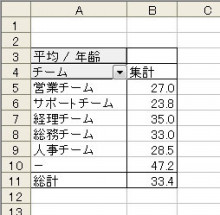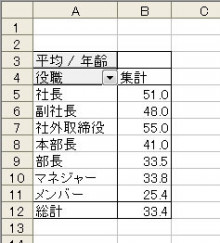集計・シミュレーション関連
ついに書籍化決定!!
2009年11月30日 集計・シミュレーション関連
ついに、書籍化が決定しました~!!
![]() (*・x・)/。・:*:・゚´★゚・:*:・。☆:【ネ兄】;*・’゜☆v(*’-^*);*・’゜☆ブイ♪
(*・x・)/。・:*:・゚´★゚・:*:・。☆:【ネ兄】;*・’゜☆v(*’-^*);*・’゜☆ブイ♪![]()

3年半かかってようやくメドがついた感じですが、まず一つ大きな目標を達成できて素直にうれしいです。
o(〃^▽^〃)o
タイトルや発売日もまだ決まっていませんので、詳細が決まり次第またこのブログでご報告しますね。
皆さん、買ってねん![]()
「人は歩みを止めたときに、そして挑戦をあきらめたときに、年老いていくのだと思います。」(アントニオ猪木)
これからも挑戦し続けたいと思います!
(`・ω・´)ゞ
゚・*:.。..。.:*・゚゚・*:.。..。.:*・゚ ゚・*:.。..。.:*・゚゚・*:.。..。.:*・゚ ゚・*:.。..。.:*・゚
前回でこのテーマ 『ピボットテーブルの範囲を可変に』 は終わりにしようと思っていましたが、最後、少し手順を飛ばして説明してしまいましたので、念のため、今回、「完結編」としてまとめておきますね。。
(^^ゞ
(1)上の表のセル範囲A1:H21を指定し、[挿入(I)]→[名前(N)]→[定義(D)]から、
「名前(W)」に「可変範囲」と入力し、「参照範囲(R)」に、「=OFFSET(Sheet1!$A$1,0,0,COUNTA(Sheet1!$A:$A),COUNTA(Sheet1!$1:$1))」と入力します。
「追加(A)」で「OK」すると、OFFSET関数で指定された範囲に「可変範囲」という名前がつきます。
(2)「チーム」項目を加えた後、[データ(D)]→[ピボットテーブルとピボットグラフレポート(P)]から、そのまま「次へ(N)」。
(3)「使用するデータの範囲を指定してください。」というメッセージが出てきますので、ファンクションキー[F3]を押し、リストから「可変範囲」を選択して「OK」。「範囲(R)」に入ったことを確認して「次へ(N)」。
(4)「レイアウト(L)」から、以下のように順次設定。
(5)すべて、「OK」とし、最後に「完了(F)」をクリックすれば、次のようにチーム別の平均年齢をまとめることができます。
ピボットテーブルの範囲を可変に(4)
2009年11月25日 集計・シミュレーション関連
ラーメン一蘭。

10年前は福岡出張の楽しみの一つでしたが、今となってはかなりの地域に店舗展開してメジャーどころになっていますね。
個人的には六本木か上野によく行きます。
「味集中カウンター」はいまだに画期的なシステムですよね。
しかも この辛さ、クセになるんですよね~。最近は秘伝のタレ2倍で注文してます。。
(^o^;)
…って書いてたら食べたくなってきました。。
明日行こっと (゚∀゚*)
゚・*:.。..。.:*・゚゚・*:.。..。.:*・゚ ゚・*:.。..。.:*・゚゚・*:.。..。.:*・゚ ゚・*:.。..。.:*・゚
さて、前回は、OFFSET関数の便利さをご紹介しました。
ピボットテーブルの範囲に、OFFSET関数を使ったセル範囲をセットすれば、行や列を追加しても、その都度それをカバーした範囲が適用されるようになります。
上の表のI列に「チーム」を追加して、その所属チーム別の平均年齢をピボットテーブルでまとめなおすことがもともとのお題でしたね。
セル範囲A1:H21を指定し、[挿入(I)]→[名前(N)]→[定義(D)]から、
「名前(W)」に「可変範囲」と入力し、「参照範囲(R)」に、「=OFFSET(Sheet1!$A$1,0,0,COUNTA(Sheet1!$A:$A),COUNTA(Sheet1!$1:$1))」と入力します。
「追加(A)」で「OK」すると、OFFSET関数で指定された範囲に「可変範囲」という名前がつきます。
OFFSET関数の「高さ」と「幅」を指定する部分について、COUNTA関数で それぞれ、タテ項目数,ヨコ項目数を数えて引数としますので、どちらに項目が増えてもそれをカバーした範囲が適用される、という仕組みです。
「チーム」項目を加えても、次のように、ピボットテーブルの範囲に「可変範囲」を指定すれば問題無く進みます。
ちなみに、定義した名前を範囲に使用するときは、入力欄をクリックした状態でファンクションキー[F3]を押せばリストから選択することができます。
このまま、通常通り 「次へ(N)」…で、チーム別の平均年齢をまとめることができます。
v(^-^)v
ピボットテーブルの範囲を可変に(2)
2009年11月12日 集計・シミュレーション関連
割烹小和田。
虎ノ門と新橋の間くらいにある瀬戸内料理のお店です。
2階の回廊を撮ってみました。。
(^o^;)
この両側にそれぞれ個室があります。
こちら↓は、ランチメニューの「銀ムツカマ焼き定食」です。魚もごはんもおいしくて、これで1000円は安いですね。
:*:・( ̄∀ ̄)・:*:
個人的には、「納豆付き」がマイナスポイント(もぉ~、それはそれは大キライなんです…)でしたが、頼んだら生タマゴに変更してくれたので、やっぱりいいお店でした!
標準を「生タマゴ付き」に変更しといてください。。
゚・*:.。..。.:*・゚゚・*:.。..。.:*・゚ ゚・*:.。..。.:*・゚゚・*:.。..。.:*・゚
ピボットテーブルの元データの項目(行や列)を増やしても、データ範囲として認識してくれるようにする方法を紹介していきます。
例えば、こんな↓リスト(Sheet1)があり、これを元に、役職別の平均年齢をまとめたピボットテーブルがあったと仮定しましょう。
この元リストはH列までデータが入っていますが、I列に「チーム」を追加したとします。 そして、その所属チーム別の平均年齢をピボットテーブルでまとめなおすこととします。
通常は、データの範囲をもう一度指定しなおすところからやり直す必要がありますが、セル範囲A1:H21に、仮に「可変範囲」という名前を定義し、次の計算式をセットしておけば、行や列を追加しても、その都度それをカバーした範囲が適用されるようになります。
=OFFSET(Sheet1!$A$1,0,0,COUNTA(Sheet1!$A:$A),COUNTA(Sheet1!$1:$1))
ちょっと長くなってしまいましたので、説明は次回にまわします。。
(^▽^;)